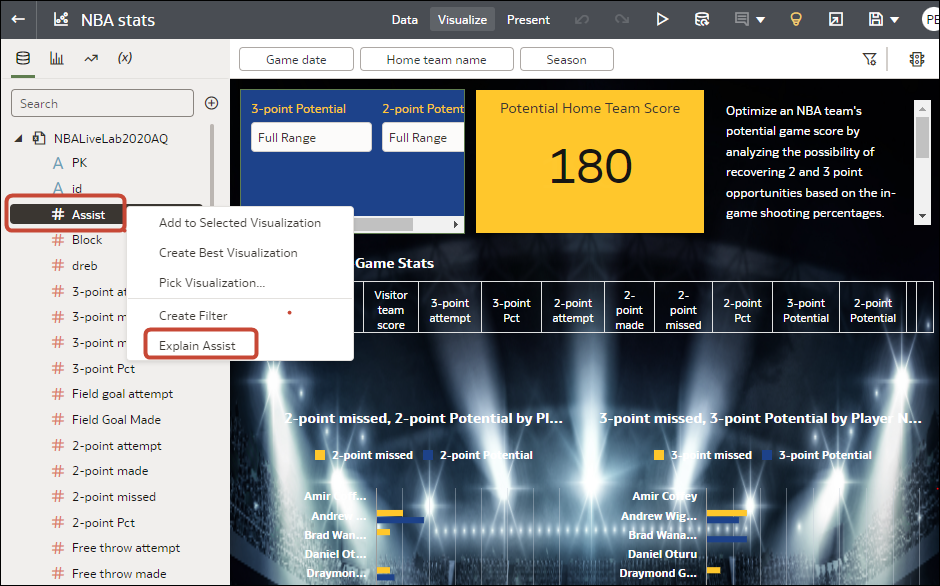Início Rápido com a Funcionalidade Explicar
No designer do livro do Oracle Analytics, clique com o botão direito do rato numa coluna de destino no Painel Dados e selecione Explicar <nome da coluna>. O Oracle Analytics analisa essa coluna em relação a várias outras colunas disponíveis no conjunto de dados (colunas contribuintes) e gera insights.
Também pode gerar insights para cálculos ou cálculos de grupos baseados em, pelo menos, uma coluna.
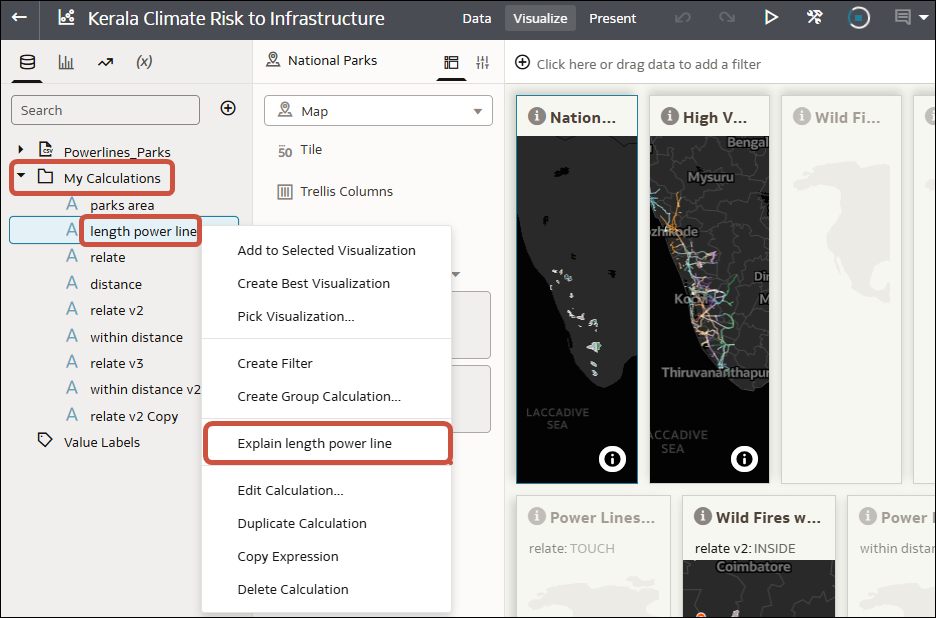
.png
Utilizar a Funcionalidade Explicar com Colunas
A funcionalidade Explicar utiliza qualquer coluna de destino do tipo atributo ou tipo medida no seu conjunto de dados (exceto datas e horas). Quando executa a funcionalidade Explicar numa coluna de destino do tipo métrica, os resultados obtidos dependem da regra de agregação definida para esta coluna de medida de destino. Se a sua medida de destino tiver uma regra de agregação média, a funcionalidade Explicar calcula os Fatores Condutores Chave nessa coluna, mas não se estiver a executar a funcionalidade Explicar numa coluna Soma.
Utilizar a Funcionalidade Explicar com Cálculos
A funcionalidade Explicar funciona com a maior parte dos cálculos baseados em colunas ou cálculos de grupos listados na pasta Os Meus Cálculos associada a um conjunto de dados. Existem algumas limitações dependendo do tipo de funções utilizadas e da complexidade dos cálculos. Clique com o botão direito do rato num cálculo na área Os Meus Cálculos do Painel Dados e selecione Explicar <nome do cálculo>.
Interagir com a Funcionalidade Explicar
Assim que o painel Explicar é apresentado, os algoritmos identificam automaticamente as colunas mais interessantes do seu conjunto de dados para utilizar na explicação da coluna de destino. É possível que nem todas as colunas dos seus dados estejam a ser utilizadas. Também pode acrescentar ou retirar colunas clicando em Definições para alterar as definições.

.png
Na caixa de diálogo Definições, expanda a pasta do conjunto de dados e selecione as colunas que pretende que a funcionalidade Explicar utilize ao analisar a coluna de destino.
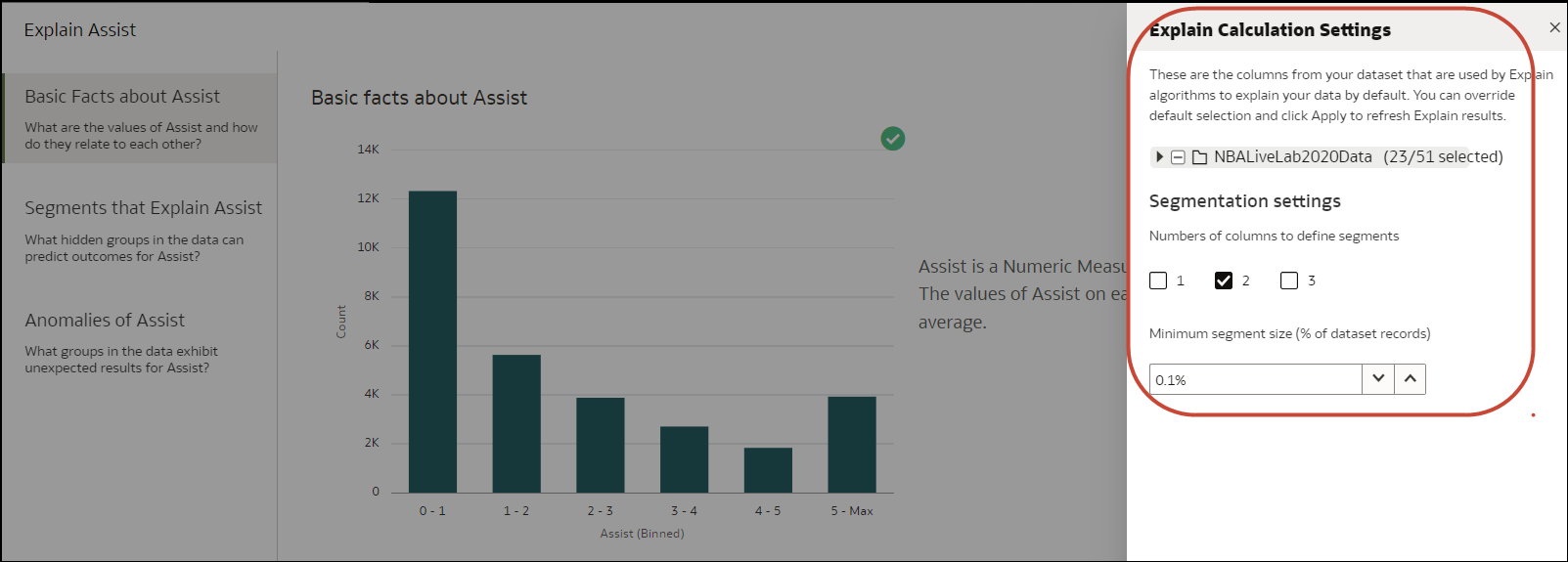
.png
À medida que percorre as visualizações num separador, pode destacar a marca de seleção colocando o cursor sobre a parte superior direita de cada visualização de dados. Este ícone permite-lhe selecionar as que pretende acrescentar à sua própria tela. Quando terminar, clique em Acrescentar Selecionados na parte superior direita da janela para acrescentar automaticamente as visualizações selecionadas à sua tela.

.png
Tipos de Conjunto de Dados Suportados e Limitações Conhecidas
- Origens multidimensionais, como o Essbase, o Oracle Planning and Budgeting Cloud Service e as Visualizações Analíticas
- Áreas de Atividade ou Áreas de Atividade Locais
Pode utilizar conjuntos de dados de várias tabelas se definir a opção Preservar Granularidade na Tabela de Factos no modelo. A definição desta opção indica que tabela atua como a tabela de factos quando existem várias tabelas com junção num modelo. Defina a opção Preservar Granularidade clicando com o botão direito do rato na tabela no modelo de dados. Se estiver a utilizar um conjunto de dados de várias tabelas com a opção Preservar Granularidade ativada, a funcionalidade Explicar considera todo o modelo de dados para explicar a coluna de destino que selecionou. Se a opção Preservar Granularidade não estiver definida, a funcionalidade Explicar considera apenas a tabela à qual pertence a coluna de destino em que clicou.
Se tiver um conjunto de dados de um tipo não suportado, pode gerar uma extração desses conjuntos de dados e criar um conjunto de dados baseado em ficheiros ou baseado em tabelas no Oracle Analytics e, em seguida, executar a funcionalidade Explicar sobre eles.
A funcionalidade Explicar apresenta descrições de texto dos resultados em inglês.